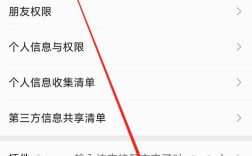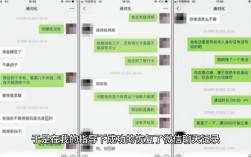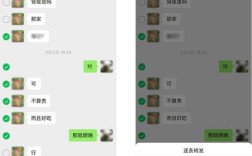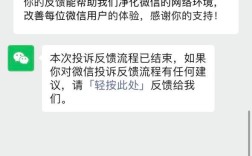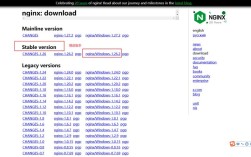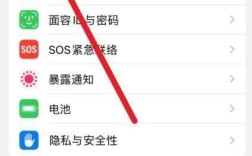微信聊天记录备份是保护用户数据的重要手段,尤其在意外删除、手机丢失或更换设备时显得尤为重要,以下是关于如何备份微信聊天记录的详细指南:
一、通过电脑版微信备份聊天记录
1、操作步骤
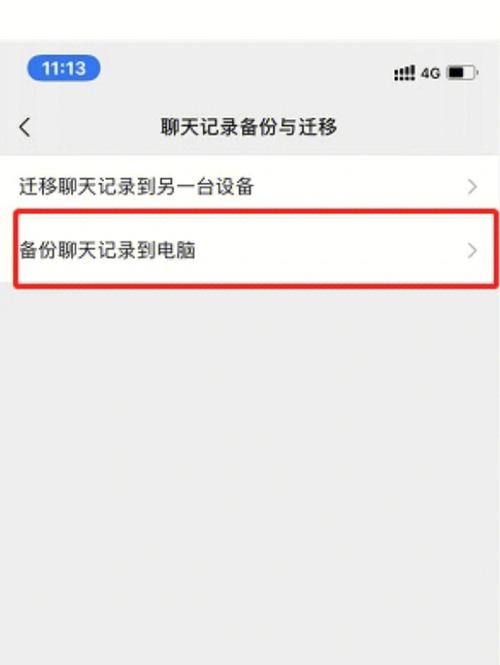
| 步骤 | 描述 |
| 打开微信电脑版 | 确保电脑上已安装微信电脑版,并使用手机微信扫描二维码登录。 |
| 进入迁移与备份界面 | 点击左下角的三条横线按钮,选择“迁移与备份”。 |
| 选择备份聊天记录到电脑 | 在弹出的界面中选择“备份聊天记录到电脑”,系统会提示在手机上确认备份操作。 |
| 手机确认 | 打开手机微信,应会弹出一个确认备份的对话框,点击“开始”按钮以确认备份。 |
| 完成备份 | 等待备份完成,备份的聊天记录将存储在电脑上。 |
2、优缺点分析
| 优点 | 缺点 |
| 操作简单,界面友好;备份全面,包含所有聊天记录;恢复操作简便,适用于一般用户。 | 备份速度可能较慢,尤其是网络环境不佳时;不能实现实时云端备份。 |
二、通过手机微信迁移到电脑
1、操作步骤
| 步骤 | 描述 |
| 打开手机微信设置 | 进入微信,点击“我”>“设置”>“聊天”>“聊天记录迁移与备份”。 |
| 选择迁移 | 点击“迁移”按钮,进入“聊天记录迁移”界面。 |
| 选择迁移到电脑微信 | 点击此选项后,可以选择“迁移全部聊天记录”或者“迁移部分聊天记录”。 |
| 确认迁移 | 选择好迁移范围后,确认操作,即开始迁移。 |
2、优缺点分析
| 优点 | 缺点 |
| 操作灵活,可以选择性备份部分聊天记录;适用于需要定期备份部分重要聊天记录的用户。 | 需要手动选择迁移内容,操作较复杂;无法实现全自动备份。 |
三、通过手机迁移到另一部设备
1、操作步骤
| 步骤 | 描述 |
| 打开微信设置 | 进入微信“我”>“设置”>“聊天”>“聊天记录迁移与备份”。 |
| 选择迁移 | 点击“迁移”按钮,进入“聊天记录迁移”界面。 |
| 选择迁移到手机/平板微信 | 点击此选项以生成迁移二维码。 |
| 扫描二维码 | 用备用设备微信扫描二维码开始迁移。 |
2、优缺点分析
| 优点 | 缺点 |
| 可以在多设备之间灵活迁移,适合于换手机或备份到平板用户。 | 操作步骤较多,适用范围略窄;需要备用设备参与。 |
四、通过手机自带的备份功能
1、操作步骤
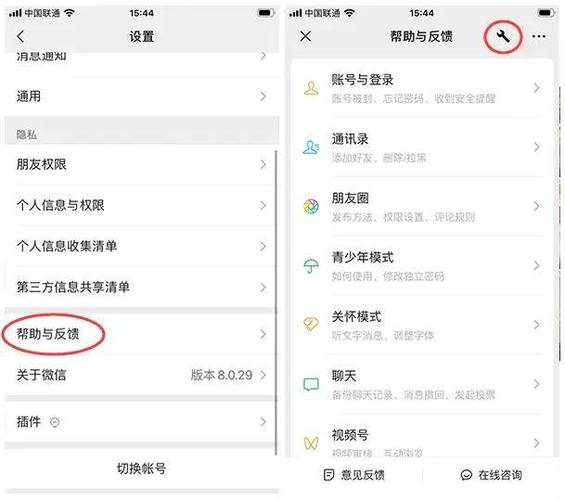
| 步骤 | 描述 |
| 打开手机设置 | 进入手机“系统设置”>“系统和更新”>“备份和恢复”。 |
| 选择云备份 | 点击“云备份”,进入备份选项界面。 |
| 设置备份选项 | 选择“应用数据”并勾选“微信”,然后设置“自动备份频率”。 |
| 立即备份 | 返回备份界面点击“立即备份”,开始备份数据。 |
2、优缺点分析
| 优点 | 缺点 |
| 可以实现定期自动备份,操作简便;适用于依赖手机厂商云备份服务的用户。 | 需要用户使用特定品牌手机;恢复时需要下载所有应用数据,操作耗时。 |
五、使用第三方工具备份
1、操作步骤
| 步骤 | 描述 |
| 安装第三方工具 | 下载并安装所需的第三方备份工具。 |
| 连接设备 | 通过USB线将手机连接到电脑。 |
| 启动备份过程 | 在软件中选择微信数据备份,并进行后续操作。 |
2、优缺点分析
| 优点 | 缺点 |
| 提供更丰富的功能选项,如数据加密、选择性备份;适用于高级用户。 | 部分工具可能需要付费;需要额外下载软件,存在安全隐患。 |
六、注意事项和常见问题解答
1、确保备份完整性:在进行聊天记录的备份和恢复时,用户应确保备份文件的完整性,如果备份文件损坏,可能会导致数据丢失,备份后应及时检查文件是否正常。
2、小心使用第三方工具:虽然第三方工具可以帮助用户导出和恢复聊天记录,但用户在使用时应保持谨慎,一些不可信的工具可能会导致数据泄露或手机感染病毒,建议选择知名品牌的工具,并仔细阅读用户评价。
七、相关问答FAQs
Q1:微信聊天记录被删除了,还能找回吗?

A1:可以找回,如果之前已经备份了聊天记录,可以通过以下步骤从备份中恢复:打开微信,点击“我”,选择“设置”,然后点击“聊天”,找到“聊天记录迁移”选项,选择“从电脑恢复聊天记录”,按照提示完成恢复操作,如果没有备份,可以尝试使用第三方工具进行恢复,但成功率可能较低。
Q2:如何定期清理微信聊天记录以节省存储空间?
A2:用户可以定期清理不再需要的聊天记录,将其备份到电脑或云端,然后删除手机上的记录,具体步骤如下:打开微信,进入需要清理的聊天记录,点击右上角的三个点图标,选择“更多”,然后点击“清空聊天记录”,还可以通过设置自动备份频率,定期将聊天记录备份到云端或电脑上。
通过以上方法,用户可以根据自己的需求选择合适的方式来备份微信聊天记录,确保数据的安全性和完整性。